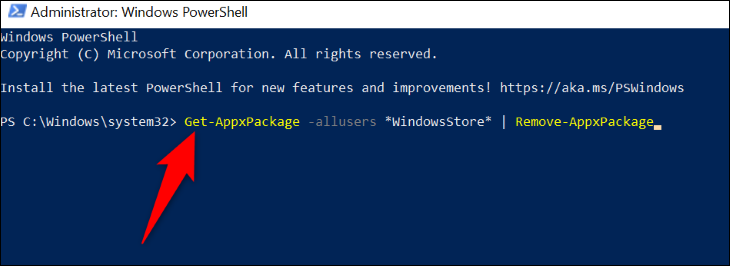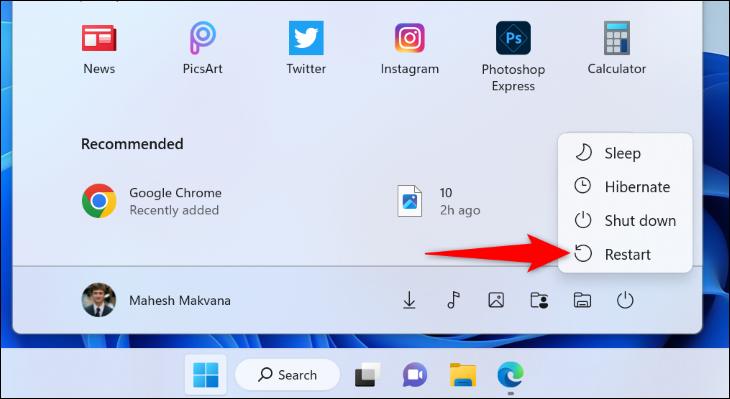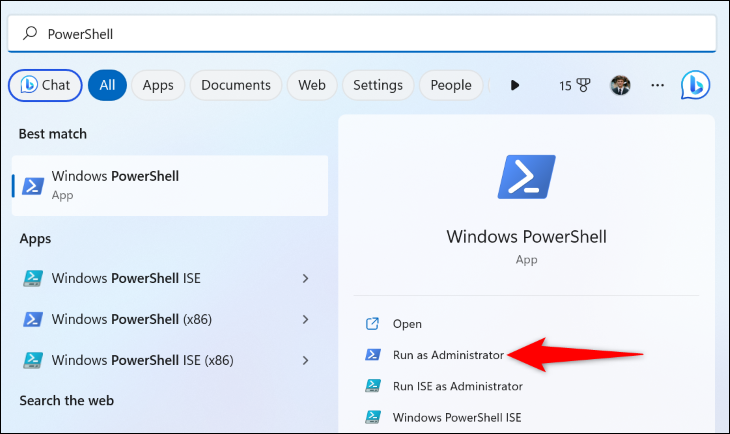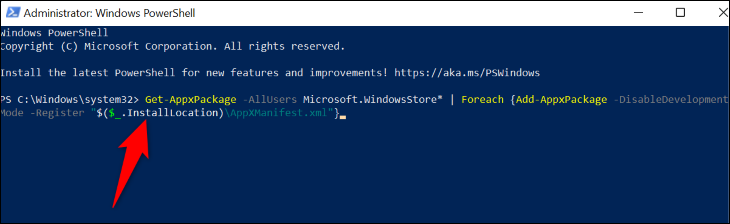Slik installerer du Microsoft Store på nytt på Windows 11
Fungerer ikke Microsoft Store som den skal på din Windows 11 PC? Du kan fikse nesten alle problemer med Microsoft Store ved å avinstallere og installere det på nytt. Her er hvordan du gjør akkurat det.
Legge merke til: Denne prosessen innebærer å kjøre kommandoer i PowerShell for å fjerne kjernepakker, så vurder å installere Microsoft Store på nytt når alle andre rettelser mislykkes. Vi anbefaler deg også Opprett et systemgjenopprettingspunkt Før du fjerner butikken i tilfelle noe går galt.
Trinn 1: Avinstaller Microsoft Store fra Windows 11
I motsetning til andre apper kan du ikke fjerne Microsoft Store ved hjelp av Innstillinger eller Kontrollpanel . Du må kjøre en kommando fra et vindu PowerShell For å bli kvitt Store-appen.
For å komme i gang, gå til datamaskinens Start-meny og søk etter "PowerShell". Høyreklikk på appen og velg Kjør som administrator.
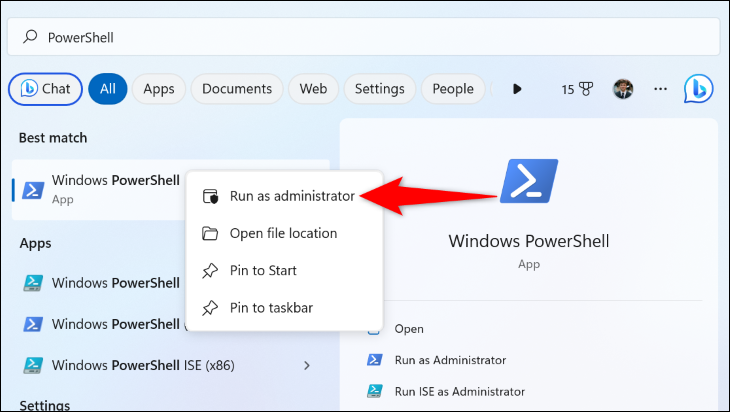
Ved ledeteksten Brukerkontokontroll velger du Ja.
I PowerShell-vinduet, skriv inn følgende kommando og trykk Enter:
Get-AppxPackage -allusers *WindowsStore* | Fjern-AppxPackage
i denne saken, -allusersbetyr å fjerne Store for alle brukere på datamaskinen din, WindowsStoreog peker på Microsoft Store, Remove-AppxPackage Og delen ber PowerShell om å fjerne Store-appen.
Når kommandoen er ferdig å kjøre, lukk PowerShell. etter det , Start datamaskinen på nytt Ved å åpne Start-menyen, klikke på strømikonet og velge Start på nytt.
Trinn 2: Installer Microsoft Store på nytt på Windows 11
For å fullstendig oppdatere Microsoft Store på datamaskinen din, kjør en kommando i PowerShell som følger.
Åpne Start-menyen, søk etter PowerShell og klikk Kjør som administrator. Klikk Ja ved ledeteksten Brukerkontokontroll.
I PowerShell, skriv inn følgende kommando og trykk Enter:
Get-AppxPackage -AllUsers Microsoft. WindowsStore* | Foreach {Add-AppxPackage -DisableDevelopmentMode -Register "$($_.InstallLocation)\AppXManifest.xml"}
i denne saken, -allusersDen installerer butikken for alle brukere på systemet ditt Microsoft.WindowsStoreDet indikerer Microsoft Store-appen.
Etter å ha utført kommandoen, start datamaskinen på nytt. Du har nå en ny kopi av Microsoft Store installert på datamaskinen din. Nyt!